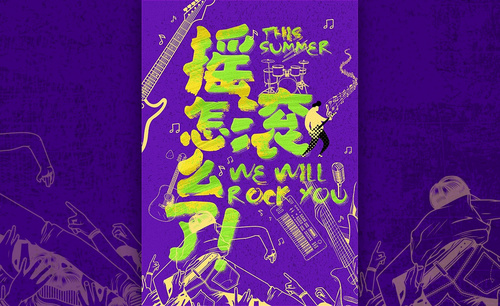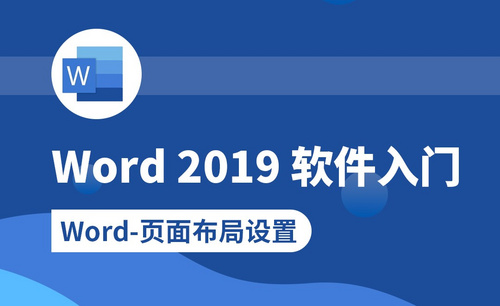ps直线工具变成箭头了怎么恢复?
发布时间:2021年08月05日 18:02
ps在处理图像方面是长项,同时使用ps也可以制作出需要的各种图形,新版的ps软件还可以制作出添加各种特效的图片,这需要各种各样的制图工具和功能参与其中。ps在制图过程中会遇到很多意想不到的操作问题,当制图工具有变化时候怎么解决呢?这对于所有使用者都是一个难题,今天我们分享的课程是:ps直线工具变成箭头了怎么恢复?
操作步骤如下:
1、打开PS
首先打开PS,并新建一画布,然后右键点击形状类工具,选择使用直线工具。
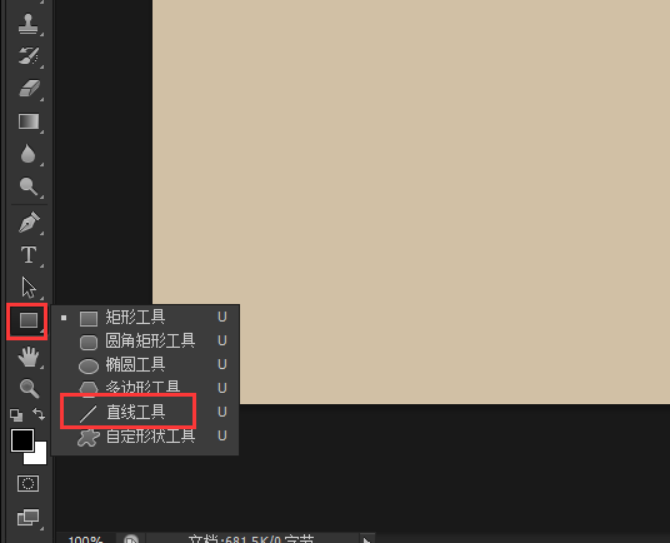
2、更改为像素模式
接着点击直线工具条上的模式,更改为像素模式。
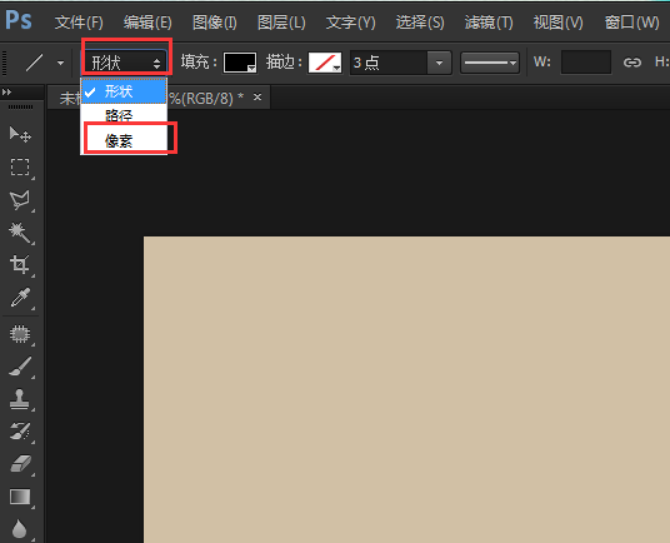
3、点击箭头设置按钮
然后点击直线工具条上的箭头设置按钮。
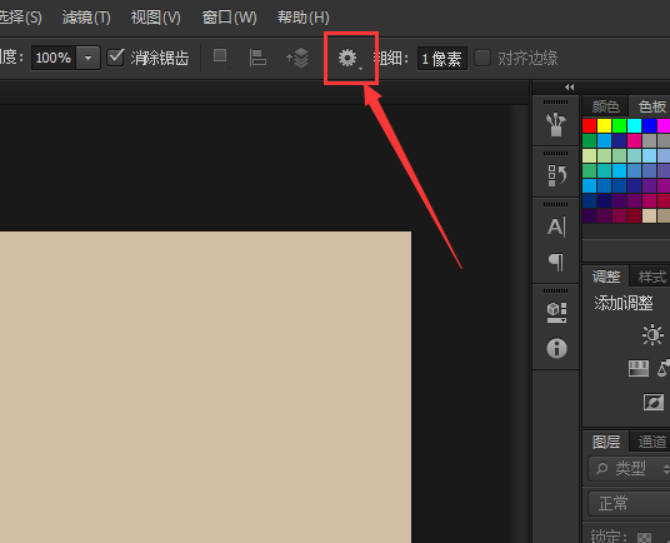
4、消勾选起点和终点
弹出的菜单内,取消勾选起点和终点两个选项。
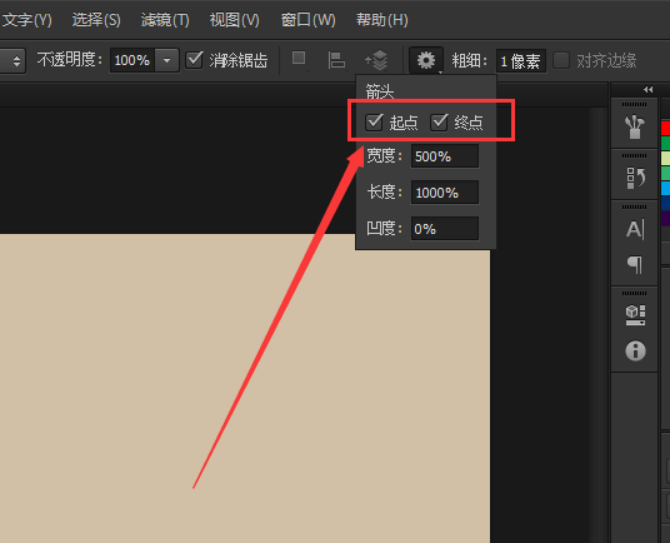
5、查看效果
这时再次使用直线工具画出的直线就不会再有箭头了。
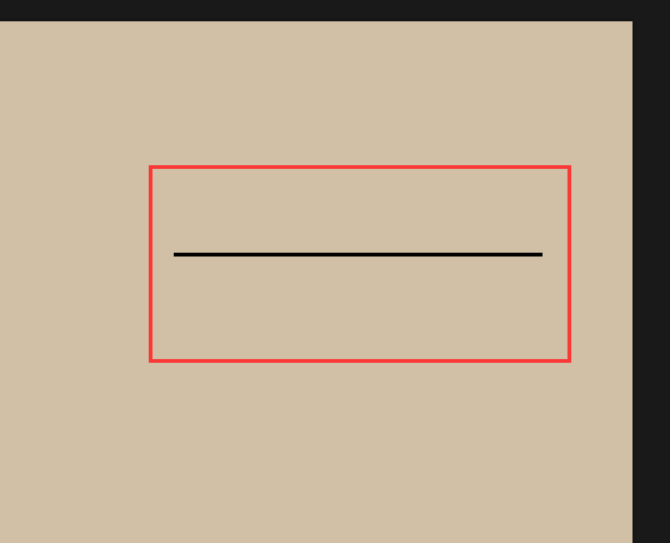
经过上边的操作讲解,ps直线工具变成箭头后已经被成功恢复成了原样,在ps线条里有很多的形状可以进行选择使用,我们在制作简单的图形几乎都会用到线条里的素材,现在的ps软件在很多领域都有涉及,即使不是专业的制图人员,通过学习也可以使用ps制作出简单的图形。初学者可以从简单的线条开始练习制作图形进行。任何的软件都是百看不如一练,只有多操作才能更好的掌握软件知识。
本篇文章使用以下硬件型号:联想小新Air15;系统版本:win10;软件版本:ps(cc2018)。